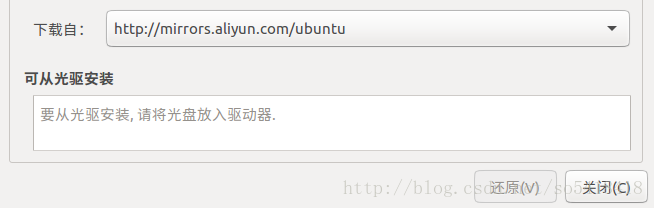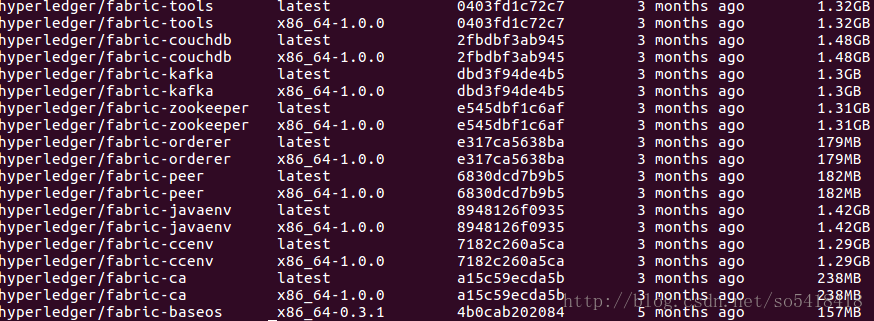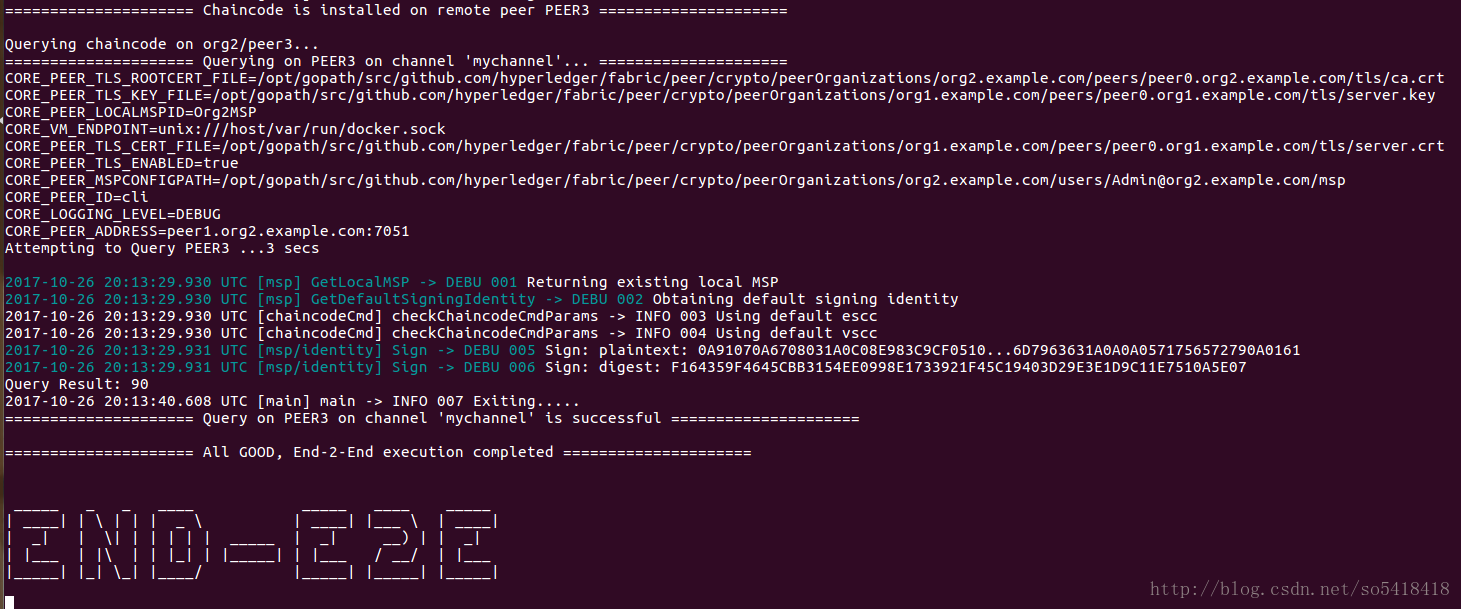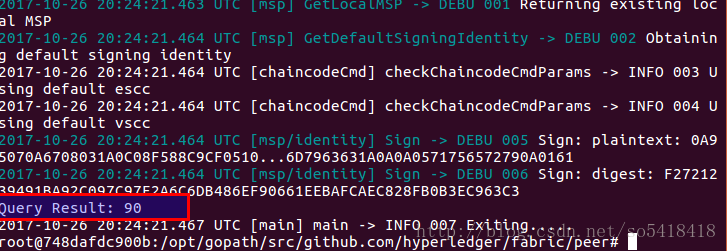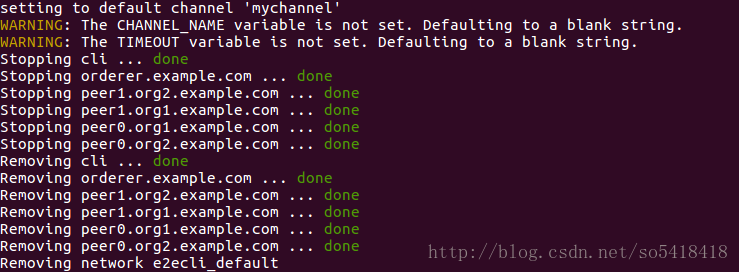首先感谢深蓝居,这篇教程是基于他的教程[http://www.cnblogs.com/studyzy/p/7437157.html]整理的,区块链技术发展很快,在大神的教程上稍做了些补充。另外,有也在学习区块链的同学可以联系我,大家互相学习!
在刚开始接触Hyperledger时,非常迷茫,不知道从何入手。导师建议我别只看理论知识,试着在机器上运行一下,边用边学。于是开始在网上各种查怎么搭建Fabric环境,菜鸟(非计算机本科)第一次装虚拟机,用linux,指令也是边查边用,终于花了近五天时间搭建成功,过程艰难。所以写下此教程,让后面学习的同学少走弯路。
1. 安装Linux系统 建议Ubuntu 16.04
关于是使用虚拟机还是双系统,我的笔记本用的虚拟机,实验室台式电脑装得双系统。两种都体验过之后,建议大家还是最好双系统。其实Ubuntu的界面很友好,就算完全不会Linux指令(比如我),基本操作还是能完成的,而且使用起来更直接。
虚拟机教程:(1)下载最新的VirtualBox或者VM ware。(2)下载Ubuntu 16.04 镜像,按着步奏导入就好。网上很多装虚拟机安装教程。跟着做准没错
2.保证apt source是国内的
输入下面指令:
sudo vi /etc/apt/sources.list
查看apt源列表,如果其中看到是http://us.xxxxx之类的,那么就是外国的,如果看到是http://cn.xxxxx之类的,那么就不用换的。
如果是us,原教程方法是在命令模式下,输入:
:%s/us./cn./g
批量替换,然后输入:wq 保存退出。
*tips:* 我这里提供一个简单的方法,打开系统设置,选择软件和更新

然后在下载自:中选择aliyun,如下图。这样源文件也是在国内。
更新一下源sudo apt-get update
然后安装ssh,这样接下来就可以用Xshell或者SecureCRT之类的客户端远程连接Ubuntu。
sudo apt-get install ssh3. go的安装
Ubuntu的apt-get自带的go版本太低,这里我们重新安装,输入指令:
wget https://storage.googleapis.com/golang/go1.9.linux-amd64.tar.gz
然后解压:
sudo tar -C /usr/local -xzf go1.9.linux-amd64.tar.gz
接下来编辑当前用户的环境变量
vi ~/.profile
在最后添加以下内容
export PATH=$PATH:/usr/local/go/bin
export GOROOT=/usr/local/go
export GOPATH=$HOME/go
export PATH=$PATH:$HOME/go/bin如图
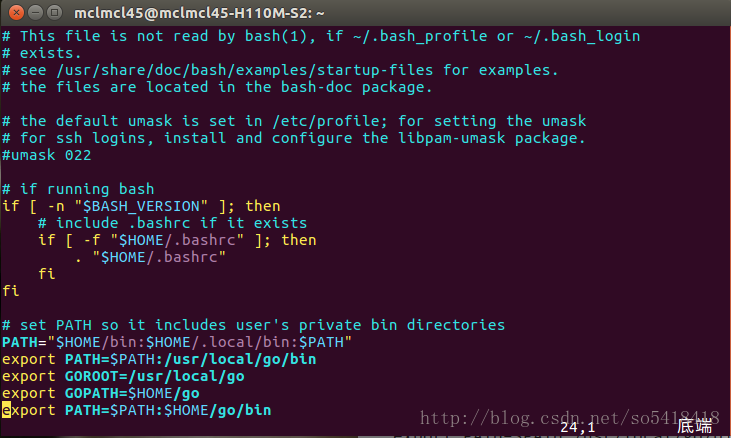
:wq 保存并退出
最后载入环境变量
source ~/.profile
我们把go的目录GOPATH设置在当前用户的文件夹下,所以记得要创建go文件夹
cd ~ 回到根目录
mkdir go 创建go文件夹
go环境安装完成!!
4.Docker的安装
按照深蓝居教程,docker的安装,我使用的是阿里提供的镜像,安装指令如下
curl -sSL http://acs-public-mirror.oss-cn-hangzhou.aliyuncs.com/docker-engine/internet | sh -
然后修改当前用户的权限
sudo usermod -aG docker XXX
注销并重新登录,然后添加阿里云的Docker Hub镜像:
建立docker文件 sudo mkdir -p /etc/docker
sudo gedit /etc/docker/daemon.json
{
"registry-mirrors": ["https://obou6wyb.mirror.aliyuncs.com"]
}
保存并退出sudo systemctl daemon-reload
sudo systemctl restart docker最后 docker version 结果如下则成功。
docker安装完成!!
*tips* 后来在给台式机装docker和其他人装的时候,发现这一步总出问题,不是连接网址失败,就是没有添加到组,或者是后面几步提示路径不对。解决办法有解决Docker启动服务器链接失败-Job for docker.service failed because the control process exited error code ,或者给用户root权限操作,添加到组,注销再登录即。要是还不行,就放弃阿里换DaoCloud。
5.Docker-Compose的安装
Docker-compose是支持通过模板脚本批量创建Docker容器的一个组件。在安装Docker-Compose之前,需要安装Python-pip,运行指令:
sudo apt-get install python-pip
然后安装docker-compose,考虑到国内外墙的原因,为了下载速度更快,我们选择从DaoClound安装Docker-compose,运行指令:
curl -L https://get.daocloud.io/docker/compose/releases/download/1.12.0/docker-compose-uname -s-uname -m> ~/docker-compose
sudo mv ~/docker-compose /usr/local/bin/docker-compose
chmod +x /usr/local/bin/docker-compose
官方推荐为1.8.0版本以上,这里我们下载的是1.12.0。
查看docker-compose version 如下,docker-compose 安装成功!!
6.Fabric源码下载
首先建好存放源码的文件夹(也可手动建)路径如下:
mkdir –p ~/go/src/github.com/hyperledger
cd ~/go/src/github.com/hyperledger
用git命令下载完整源码
git clone https://github.com/hyperledger/fabric.git
*tips* Fabric代码一直在更新,以后如果只想下载最新的代码,可以通过–single-branch -b master –depth 1 命令选项来只获取master分支最新的代码。
由于我们只是在搭建环境。不需要最新的代码,所以只需要切换到v1.0.0大版本就行。
cd ~/go/src/github.com/hyperledger/fabric 进入fabric目录
git checkout v1.0.0
Fabric源码下载完成!!
7. Fabric Docker镜像的下载
之前我们已经设置了Docker Hub镜像地址,所以下载也会很快。运行指令
cd ~/go/src/github.com/hyperledger/fabric/examples/e2e_cli/
source download-dockerimages.sh -c x86_64-1.0.0 -f x86_64-1.0.0这样就可以下载所有需要的Fabric Docker镜像了。由于我们设置了国内的镜像,所以下载应该是比较快的。
下载完毕后,我们运行以下命令检查下载的镜像列表:
docker images
结果如下图
其每个镜像的主要功能就不一一列举了,具体可看《区块链原理,设计与应用》这本书,讲的还是很详细的。
8.启动Fabric网络并完成ChainCode的测试
现在还停留在e2e_cli文件中(如果没有先进入),这里提供了启动、关闭Fabric网络的自动化脚本。我们要启动Fabric网络,并自动运行Example02 ChainCode的测试,执行一个命令:
./network_setup.sh up
这个指令具体进行了如下操作:
编译生成Fabric公私钥、证书的程序,程序在目录:fabric/release/linux-amd64/bin
基于configtx.yaml生成创世区块和通道相关信息,并保存在channel-artifacts文件夹。
基于crypto-config.yaml生成公私钥和证书信息,并保存在crypto-config文件夹中。
基于docker-compose-cli.yaml启动1Orderer+4Peer+1CLI的Fabric容器。
在CLI启动的时候,会运行scripts/script.sh文件,这个脚本文件包含了创建Channel,加入Channel,安装Example02,运行Example02等功能。
稍等一会以后,会看见这个界面,那就恭喜啦,整个Fabric网络已经通了 ,
ctrl+c退出
启动成功!!
9.手动测试Fabric网络
这里有官方提供的小例子,在官方例子中,channel名字是mychannel,链码的名字是mycc。
首先进入CLI,然后重新打开一个命令行窗口,输入:
docker exec -it cli bash
这时用户为root@748dafdc900b,在/opt/gopath/src/github.com/hyperledger/fabric/peer目录下,运行以下命令可以查询a账户的余额:
peer chaincode query -C mychannel -n mycc -c '{"Args":["query","a"]}'
方框内可以看见余额为:90
下面我们可以进行转账操作,操作为invoke ,由a转b 50:
peer chaincode invoke -o orderer.example.com:7050 --tls true --cafile /opt/gopath/src/github.com/hyperledger/fabric/peer/crypto/ordererOrganizations/example.com/orderers/orderer.example.com/msp/tlscacerts/tlsca.example.com-cert.pem -C mychannel -n mycc -c '{"Args":["invoke","a","b","50"]}'
现在转账完毕, 我们试一试再查询一下a账户的余额,重复之前的查询指令,结果为:

结果正确,a的余额只有40了。
最后,我们需要关闭Fabric,这里先使用exit命令退出cli容器。
exit
然后类似于启动指令:
cd ~/go/src/github.com/hyperledger/fabric/examples/e2e_cli
./network_setup.sh down
到这,我们整个Fabric的环境已经测试完毕!!去做研究或者开发吧!!!
写在最后:这个教程也算是自己一段工作的总结,目前在慢慢学习Ubuntu系统的操作和研究Fabric v1.0的架构与设计。希望能帮到你们!